Blog categories
Chủ đề
- 2025
- 2024
- 2023
- 2022
Khắc Phục Lỗi "No Paper LTR Plain 1" Trên Máy In Canon
25 Tháng Năm 2025Lỗi "No Paper LTR Plain 1" trên máy in Canon thường có nghĩa là máy in không phát hiện thấy giấy trong khay, hoặc có sự không khớp giữa cài đặt khổ giấy trên máy tính/máy in và loại giấy thực tế đang có trong khay. "LTR Plain 1" thường chỉ giấy khổ Letter loại giấy được mặc định từ phía nhà sản xuất. Trong bài viết này, Trang Mực In sẽ hướng dẫn bạn cách khắc phục lỗi này theo các bước sau.
1. Kiểm tra và điều chỉnh cài đặt khổ giấy trên máy in
Máy in Canon báo lỗi "No Paper LTR Plain 1" thường xuất hiện trên các model LBP 243dw, 246dw, 248X, 233dw, 236dw, 251dw, 252dw, 212dw, 214dw ... khi máy không nhận diện được giấy trong khay, mặc dù bạn đã nạp giấy đúng cách.
Bước 1: Hủy lệnh in bằng cách nhấn vào Cancel -> bấm Yes.

Xem thêm: Hướng dẫn cách sử dụng máy scan HP ScanJet Pro 3000 S3
Bước 2: Nhấn nút Home -> Chọn Menu -> Chọn Function setting -> chọn Printer.
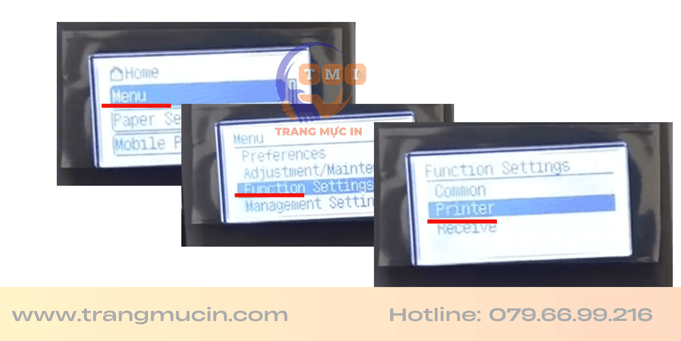
Xem thêm: Cách đặt mật khẩu máy tính Win 11 đơn giản nhất
Bước 3: Nhấn Printer setting -> nhấn Ok -> chọn dòng Action when Free Paper -> Nhấn Ok
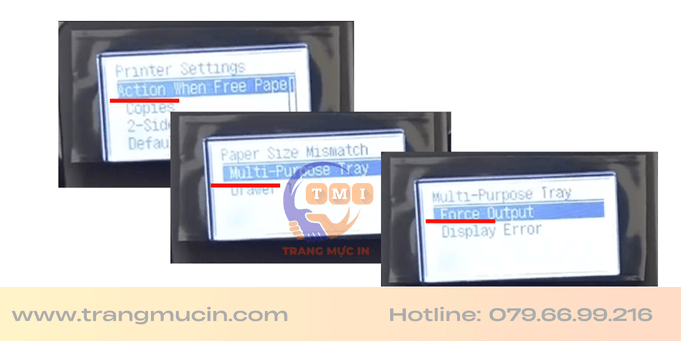
Xem thêm: Cách tắt tường lửa Win 10, 11 đơn giản ngay tại nhà
Bước 4: Chọn Multi-purpose Tray -> nhấn Ok -> chọn Force Output -> chờ applied
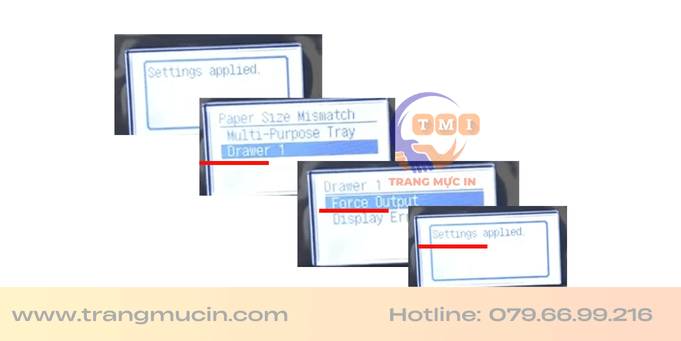
Xem thêm: Khắc phục lỗi máy in bị lệch lề in ra không đúng như trong Word, Excel
Bước 5: Chọn Drawer 1 -> nhấn Ok -> chọn Force Output -> chờ applied

Bước 6: Nhấn nút quay lại màn hình -> chọn Paper size Override -> chọn On -> nhấn OK -> chờ applied -> thoát ra - in test thử
2. Cách chỉnh khổ giấy máy in Canon
Thông thường khi kỹ thuật cài đặt máy in, họ đã thiết lập sẵn khổ giấy khay gầm của máy in là A4, nên việc còn lại là bạn thực hiện đổi khổ giấy phần mềm trên máy tính. Việc sai khổ giấy rất thường xảy ra trong Word, do khi cài đặt mặc định khổ giấy mặc định trong Word là letter, bạn sẽ chuyển khổ giấy mặc định này sang A4, từ giờ trở đi các văn bản Word mới của bạn sẽ mặc định là A4.
Bước 1: Mở Word (2016, 2019)
Bước 2: Chọn tab Layout, click mũi tên nhỏ của bảng Page Setup
Bước 3: Trong bảng Page Setup, chọn tab Paper, chọn A4 trong mục Paper size, chọn nút Set as Default, chọn Yes ở hộp thoại xác nhận
Bước 4: Đóng Word lại, Word sẽ hỏi bạn có Save lại không, nếu bạn mở văn bản Word cũ thì chọn Save, nếu Word là trang trắng chưa có nội dung thì không cần
Tham khảo thêm máy in, hộp mực liên quan:

Máy in Canon LBP 243dw
Xem chi tiết
Máy in Canon LBP 246dw
Xem chi tiết
Hộp mực Canon 070
Xem chi tiết
Hộp mực Canon 057
Xem chi tiết3. Làm thế nào để tắt chế độ kiểm tra khổ giấy cho máy in?
Để tắt chế độ kiểm tra khổ giấy trên máy in, bạn cần truy cập vào menu của máy in, tìm đến mục "Action When Paper Size Mismatch" hoặc Overite Letter/A4, và chọn "Force Output" (hoặc tùy chọn tương ứng để bỏ qua lỗi sai khổ giấy). Sau đó, lưu lại cài đặt và thoát ra. Lúc này máy in sẽ bỏ qua việc kiểm tra khổ giấy và tiến hành in. Sẽ có sự sai lệch về lề giữa văn bản của bạn trên máy tính và văn bản in ra, vì 2 khổ giấy khác nhau nên điều này là hiển nhiên.
Bước 1: Nhấn nút Menu trên máy in
Bước 2: Tìm đến mục Printer Settings, nhấn OK
Bước 3: Tìm đến mục Action When Paper Size Mismatch, nhấn OK
Bước 4: Chọn Force Output (Display Error là hiển thị lỗi như trên), nhấn OK
Hi vọng bài chia sẻ này giúp được bạn !
>> Cách đặt mật khẩu máy tính Win 11 đơn giản nhất
>> Cách tắt tường lửa Win 10, 11 đơn giản ngay tại nhà
>> Màn hình máy tính bị chảy mực là do đâu?
>> Khắc phục lỗi Restarting trên máy tính, laptop
>> Khi Nào Cần Thay Hộp Mực Máy In
>> Khắc phục lỗi "Out of Paper" trên máy in Canon 3300
>> Cách Chọn Mua Máy In Cho Văn Phòng Vừa Và Nhỏ
>> Cách in file Excel vừa trang giấy A4 không bị tràn trang
>> Cách chuyển file ảnh sang Excel không bị lỗi font, có thể chỉnh sửa
>> Cách Lấy Lại Sheet Đã Xóa Trong Excel, Google Sheet Nhanh Chóng
Câu Hỏi Thường Gặp (FQA) về Lỗi "No Paper LTR Plain 1"
1. Lỗi "No Paper LTR Plain 1" trên máy in Canon là gì?
2. Nguyên nhân phổ biến gây ra lỗi "No Paper LTR Plain 1" là gì?
- **Cài đặt khổ giấy không khớp:** Cài đặt khổ giấy trên máy tính, trong phần mềm in (ví dụ Microsoft Word) hoặc trực tiếp trên máy in không khớp với khổ giấy thực tế (ví dụ: máy tính cài Letter nhưng giấy là A4).
- **Giấy bị kẹt hoặc đặt sai cách:** Giấy không được đặt gọn gàng, bị cong vênh hoặc có vật cản nhỏ trong khay giấy.
- **Cảm biến giấy bị bẩn hoặc hỏng:** Cảm biến không nhận diện được sự có mặt của giấy hoặc bị che khuất bởi bụi bẩn.
- **Driver máy in lỗi thời hoặc bị hỏng:** Driver không gửi đúng thông tin về khổ giấy cho máy in, hoặc có lỗi trong quá trình giao tiếp.
Bình luận của bạn